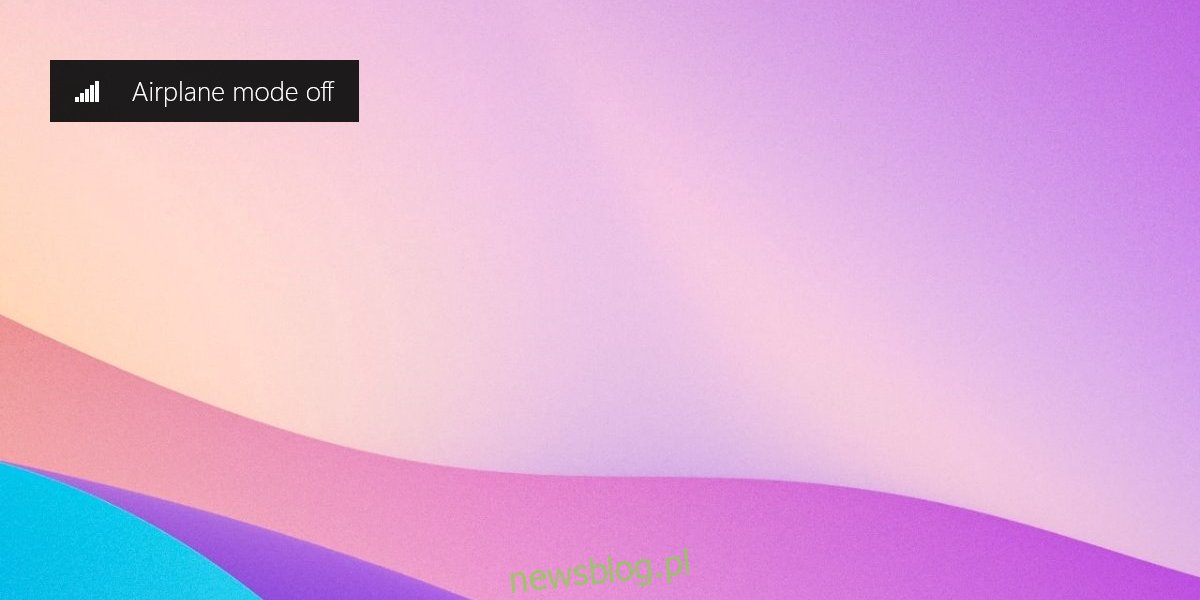Windows 10 działa zarówno na komputerach stacjonarnych / laptopach, jak i na tabletach. Urządzenia te mają różne typy przełączników radiowych, które umożliwiają im nawiązywanie różnego rodzaju połączeń z innymi sieciami i urządzeniami, np. Przełącznik WiFi i przełącznik Bluetooth.
W systemie Windows 10 Wi-Fi i Bluetooth można wyłączyć indywidualnie, tj. Można wyłączyć oba lub jedno, a drugie pozostawić włączone. Aby uprościć wyłączanie wszystkich wyłączników radiowych, system Windows 10 ma tryb samolotowy.
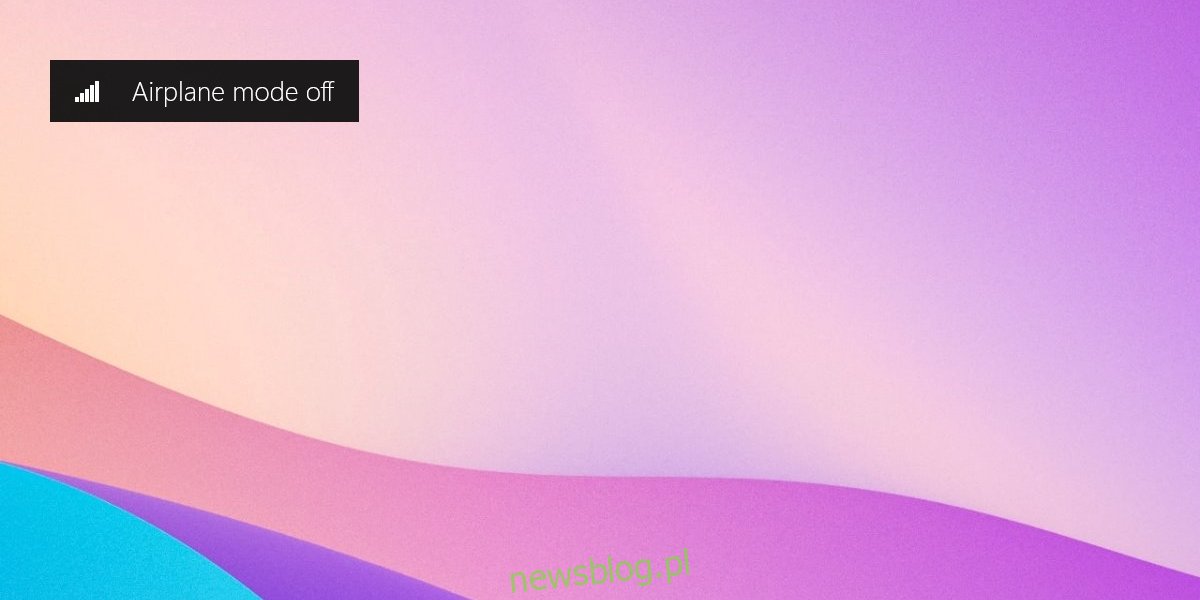
Spis treści:
Wyłącz tryb samolotowy w systemie Windows 10
Jeśli tryb samolotowy został włączony, w zasobniku systemowym zobaczysz ikonę Samolot. Ta ikona zastąpi ikonę WiFi lub Ethernet, która normalnie wskazuje łączność sieciową.
Włączanie i wyłączanie trybu samolotowego jest łatwe, ale jeśli nie wiesz, gdzie jest sterowanie / przełącznik, możesz nie wiedzieć, jak go wyłączyć.
1. Centrum akcji
Najłatwiejszym sposobem wyłączenia trybu samolotowego w systemie Windows 10 jest skorzystanie z Centrum akcji. Jest dedykowany przełącznik, który pozwala go włączyć lub wyłączyć.
Stuknij skrót klawiaturowy Win + A.
W panelu, który zostanie otwarty po prawej stronie, kliknij przycisk Tryb samolotowy.
Podświetlenie przycisku zniknie, wskazując, że jest teraz wyłączony.

2. Panel sieci WiFi
Gdy tryb samolotowy jest włączony, ikona samolotu jest dodawana do paska zadań. Jeśli klikniesz tę ikonę samolotu, otworzy się panel sieci Wi-Fi z przełącznikiem do włączania i wyłączania trybu samolotowego.
Kliknij ikonę samolotu w zasobniku systemowym.
W panelu, który się otworzy, kliknij przełącznik Samolot.
Podświetlenie na przełączniku zniknie, a tryb samolotowy zostanie wyłączony.
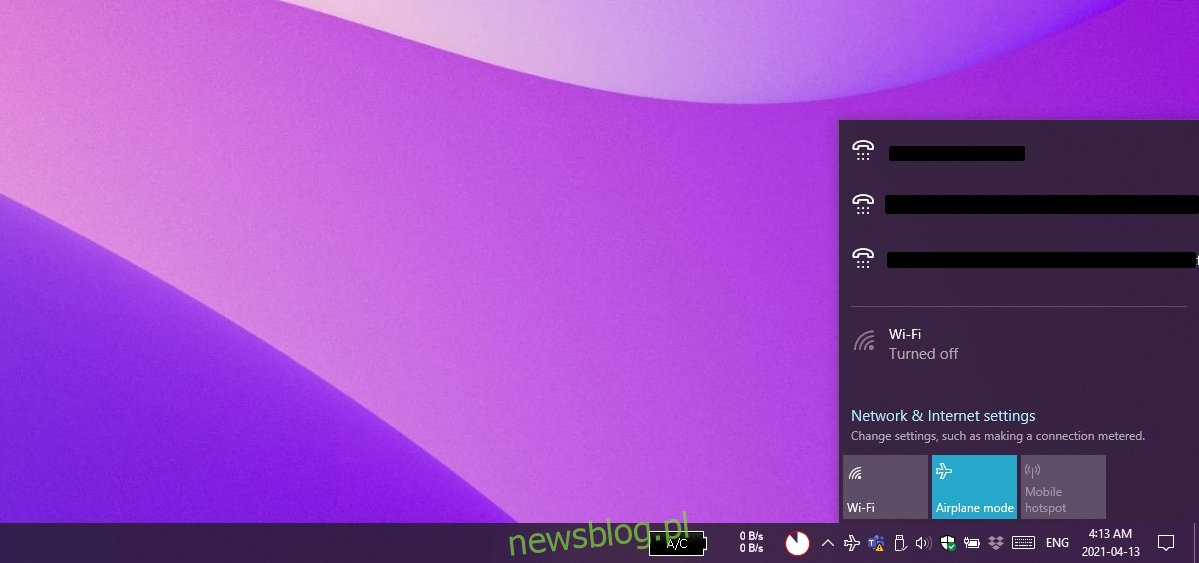
3. Aplikacja Ustawienia
Możesz także wyłączyć tryb samolotowy w Ustawieniach, ale jest to zdecydowanie najbardziej skomplikowana metoda wymieniona tutaj.
Stuknij skrót klawiaturowy Win + I, aby otworzyć aplikację Ustawienia.
Przejdź do Sieć i Internet.
Wybierz kartę Tryb samolotowy.
Wyłącz przełącznik na górze.
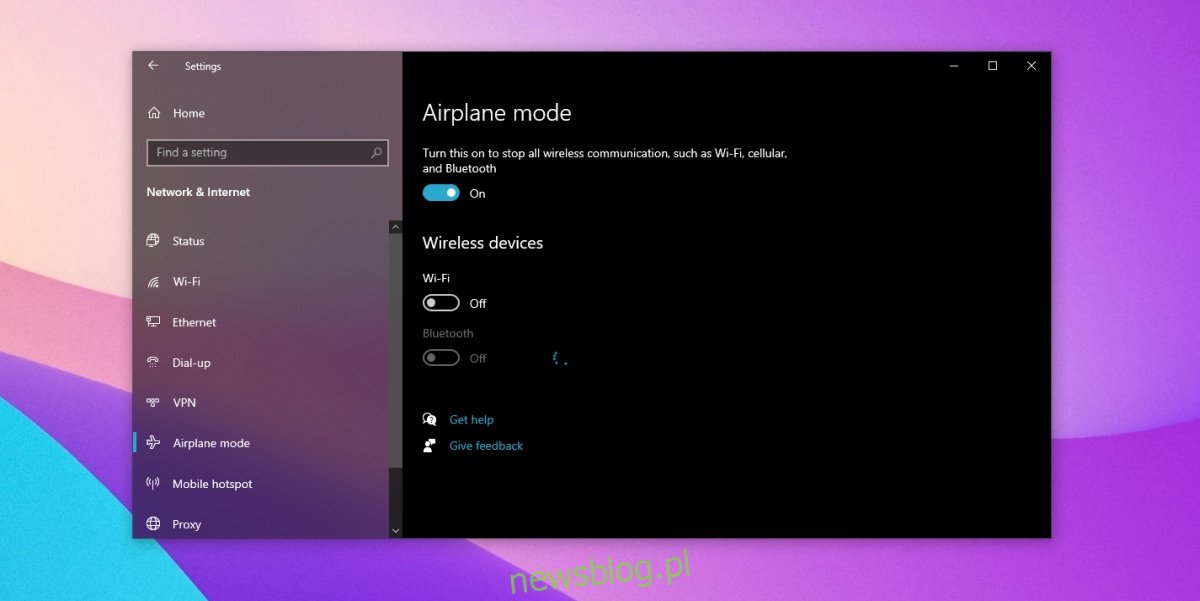
4. Dedykowany klawisz na klawiaturze
Jeśli zastanawiasz się, jak przypadkowo włączyłeś tryb samolotowy, prawdopodobnie przyczyną jest klawiatura. Wiele klawiatur, szczególnie tych wewnętrznych, które są dostarczane z laptopami, ma dedykowany klawisz do włączania i wyłączania Wi-Fi. W systemie Windows 10 ten klawisz mapuje przełącznik trybu samolotowego. Dotknięcie go włączy tryb samolotowy, a ponowne dotknięcie wyłączy go.
Poszukaj klucza z ikoną WiFi lub ikoną anteny i dotknij go. Tryb samolotowy zostanie wyłączony.
Wniosek
Tryb samolotowy wyłącza całą komunikację bezprzewodową w systemie. To coś w rodzaju wyłącznika awaryjnego, ale miękkiego, który nie zakłóca więcej niż powinien. Jeśli kiedykolwiek będziesz musiał szybko wyłączyć Internet i Bluetooth, jest to przydatny przełącznik.